本教程為大家分享了Oracle 11g數據庫詳細安裝步驟,供大家參考,具體內容如下
1.先到Oracle官網上下載11g
oracle Database 11g第 2 版 (11.2.0.1.0) 標准版、標准版 1 以及企業版
適用於 Microsoft Windows (x64) 的 Oracle Database 11g第 2 版 (11.2.0.1.0)
第一步:將兩個文件一起解壓到同一目錄下的同一文件夾內, 路徑名稱中不要出現中文,也不要出現空格等不規則字符。
解壓完成後,到相應路徑下,找到【setup.exe】,雙擊運行,安裝Oracle 11g。
第二步:配置安全更新:本步可將自己的電子郵件地址填寫進去(也可以不填寫,只是收到一些沒什麼用的郵件)。取消下面的“我希望通過My Oracle Support接受安全更新(W)”。
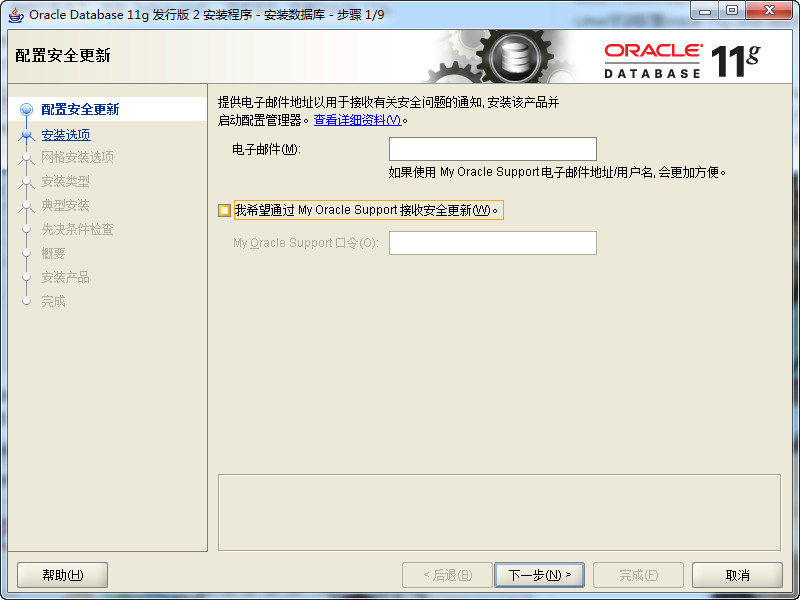
第三步:安全選項:直接選擇默認創建和配置一個數據庫(安裝完數據庫管理軟件後,系統會自動創建一個數據庫實例)。 如圖:

第四步:系統類:直接選擇默認的桌面類就可以了。 如圖:
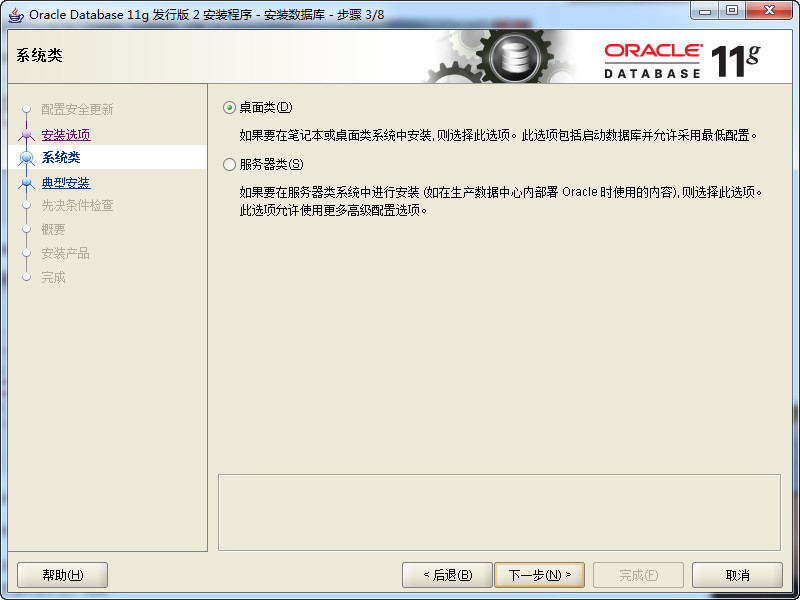
第五步:典型安裝:此步驟為重要步驟。
建議只需要將Oracle基目錄更新下,目錄路徑不要含有中文或其它的特殊字符。
全局數據庫名可以默認,口令密碼必須要牢記。Oracel建議的密碼規則必須是大寫字母加小寫字母加數字,而且必須是8位以上。如圖:
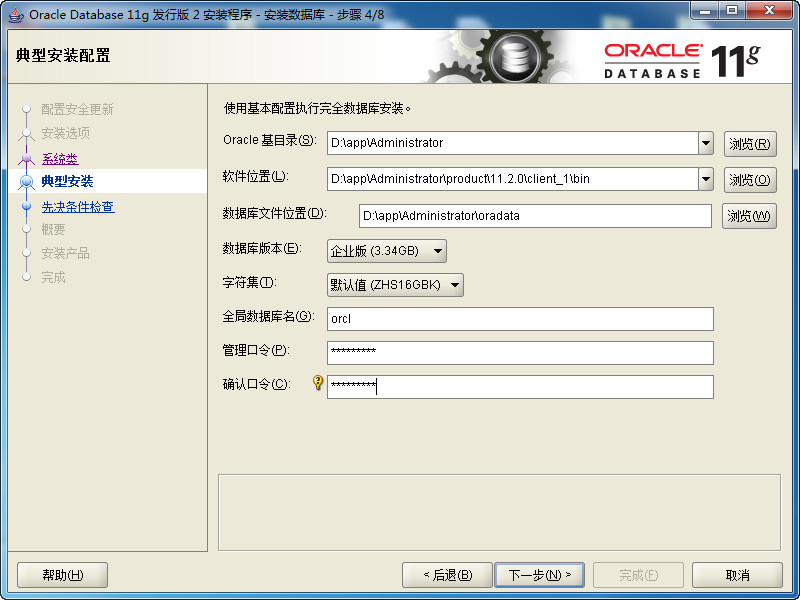
第六步:先決條件檢查:本步驟安裝程序會檢查計算機的軟硬件系統是否滿足安裝此Oracle版本的最低要求。直接下一步即可:
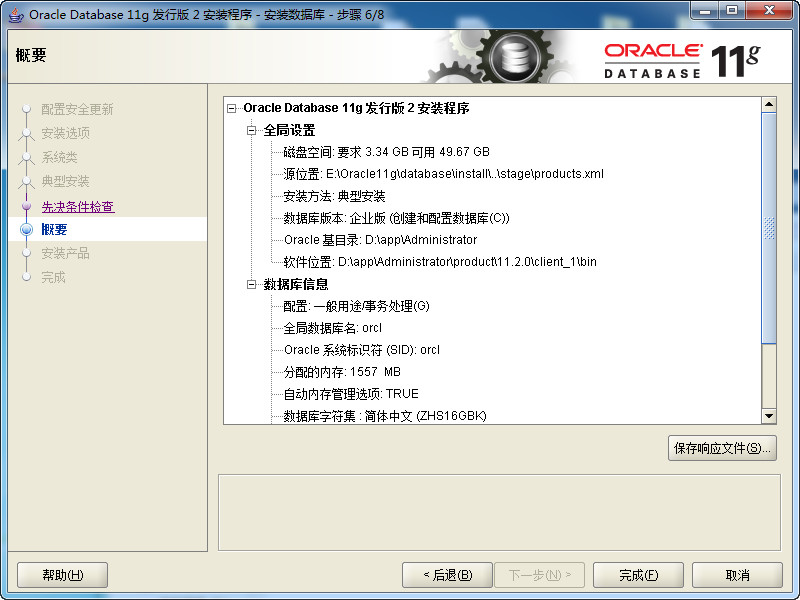
第七步:
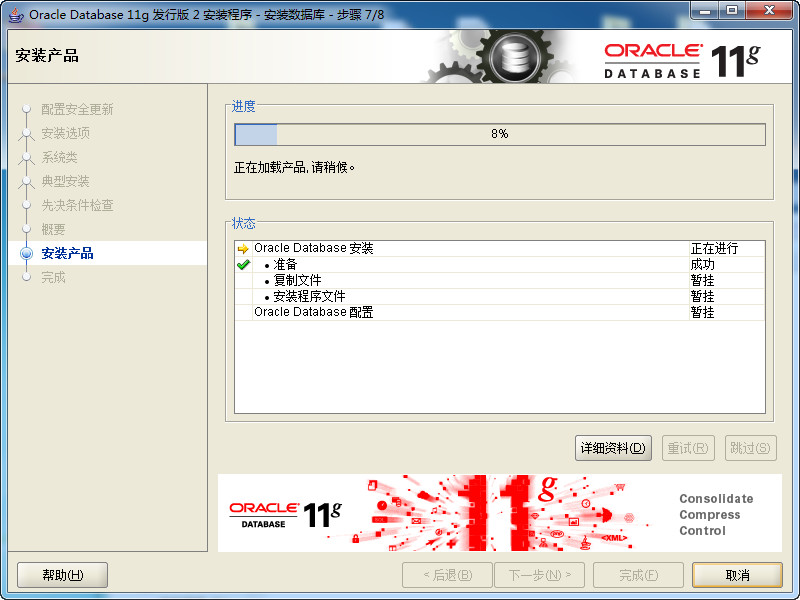
第八步:
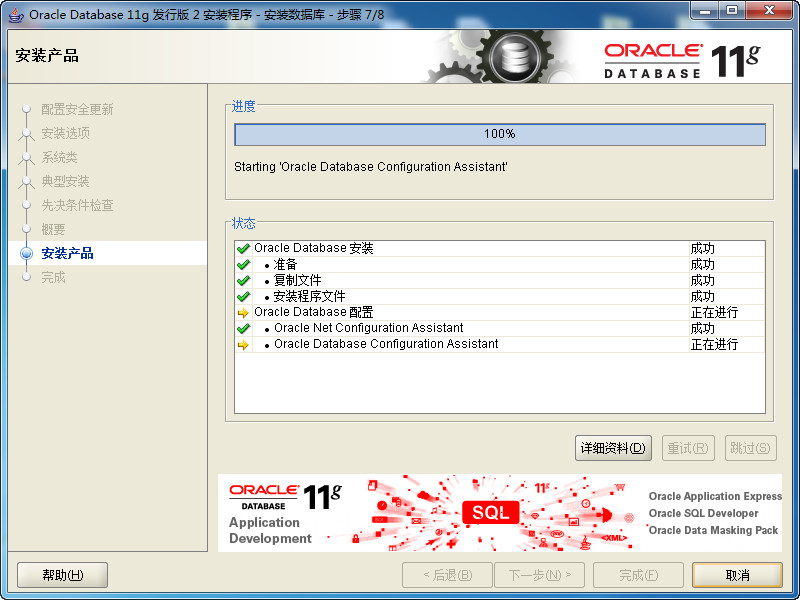
以上就是本文的全部內容,希望對大家的學習有所幫助,也希望大家多多支持。